Соединить два фото в одно онлайн бесплатно: объединить фотографии и картинки бесплатно
4 бесплатных способа объединить видео на iPhone в новое
Если вы снимаете много коротких видеоклипов с помощью своего iPhone, вы также можете объединить эти видеоклипы в большое видео. Объединять видео на iPhone легко и бесплатно. Вы можете объединить интересные видеоклипы в одно видео. Позже вы можете получить объединенное видео на iPhone для просмотра или публикации.
На рынке есть много приложений для объединения видео для iPhone. Какое приложение может быть вашим лучшим для объединения видео на iPhone? Как самостоятельно слить 2 видео на iPhone? Вы можете получить подробные инструкции здесь.
Часть 1: Как объединить видео на iPhone с iMovie
iMovie — одно из самых популярных приложений для редактирования видео для пользователей iOS. Вы можете легко редактировать и объединять видео в iMovie. Приложение iMovie бесплатное и безопасное в использовании. Если вы ищете профессиональный способ объединить два видео на iPhone, iMovie может стать вашим хорошим выбором.
Шаг 1. Запустите приложение iMovie на iPhone. Коснитесь + в Проекты окно.
Шаг 2. выберите Фильм в Новый проект окно. Просматривайте и импортируйте видеоклипы из галереи.
Шаг 3. Нажмите Создать фильм внизу экрана iPhone. Эти видео будут автоматически объединены на шкале времени iMovie.
Шаг 4. Выделите определенный видео файл. Вы можете добавить эффекты перехода, добавить фоновую музыку и применить другие профили.
Шаг 5. Нажмите Выполнено объединить 2 видео в 1 на iPhone с помощью iMovie.
Шаг 6. Нажмите доля значок и выберите Сохранить видео для экспорта объединенного видеофайла.
Часть 2: Как объединить живые фотографии с видео на iPhone с фотографиями
На самом деле, вы также можете использовать приложение «Фотографии» по умолчанию для бесплатного объединения видео на iPhone. Хотя нет прямой возможности объединять видеоклипы на iPhone. Вы по-прежнему можете объединять видео и живые изображения в новый файл. Просто прочтите и узнайте, как объединить видеоклипы на устройствах iOS с приложением «Фото».
Шаг 1. открыто Камера приложение на iPhone. Коснитесь значка круга вверху. Вы можете успешно включить живые изображения на iPhone.
Шаг 2. Снимайте живые изображения в приложении «Камера». Затем вы можете перейти к Фотографии приложение.
Шаг 3. Выберите Выбрать в правом верхнем углу. Выберите захват живых изображений и объединение в один видеофайл.
Шаг 4. Нажмите доля значок, а затем выберите Сохранить как видео чтобы объединить видео в одно видео на iPhone.
Часть 3: Как объединить 2 и более видео для iPhone онлайн бесплатно
Если вы хотите объединить видео и загрузить на YouTube и другие платформы, используя FVC Бесплатное онлайн-видео слияние может быть вашим самым быстрым решением. Вы можете бесплатно объединять неограниченное количество видео в MP4, MOV, FLV и многих других форматах онлайн. Более того, вы можете сохранить объединенное видео напрямую с предустановками YouTube и Facebook. Всю комбинацию видео можно выполнить через ваш веб-браузер.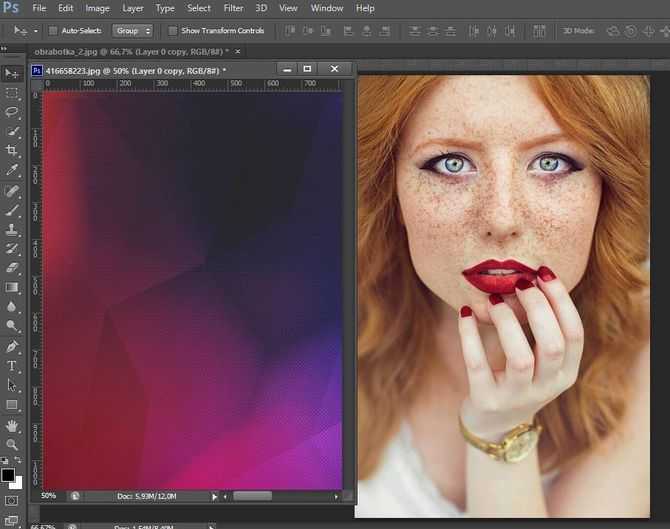 Объединять видеоклипы с iPhone совершенно бесплатно и безопасно.
Объединять видеоклипы с iPhone совершенно бесплатно и безопасно.
- 1. Объедините множество видео онлайн за считанные минуты.
- 2. Создайте одно видео с несколькими предустановками и форматами.
- 3. сохранить объединенное видео на компьютер, YouTube, Facebook, Vimeo, iPhone, iPad и т. Д.
- 4. Нет водяных знаков, количества или ограничения размера файла.
Шаг 1. Откройте FVC Free Online Video Merger. выберите Загрузить видео для объединения чтобы получить доступ к бесплатному онлайн-слиянию видео.
Шаг 2. Просматривайте и добавляйте видеоклипы. Вы можете нажать Икс а также + значки для управления исходным видео.
Шаг 3. От разрешение list установите собственное разрешение видео. Позже нажмите Формат конвертировать видео в MP4, M4V, WMV, MPG и другие популярные видеоформаты.
Шаг 4. Нажмите Объединить сейчас и установите папку вывода. Программа мгновенно объединит видео с iPhone на ПК или Mac.
Вы также можете использовать этот инструмент для объединить файлы MP4 а также объединить видео MOV легко.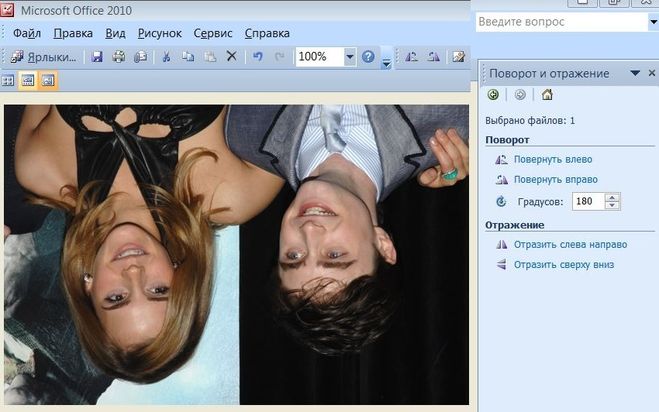
Часть 4: 3 лучших приложения для объединения нескольких видео в одно на iPhone
Есть ли объединитель видео, который может объединять видеоклипы на iPhone? Конечно, да. Вы можете попробовать следующие приложения, чтобы легко объединить несколько видео в одно.
Первый: слияние SmoothMobile Video
Вы можете объединить несколько видео на iPhone с помощью приложения Video Merger. Кроме того, есть встроенный видеоредактор, которым можно пользоваться. Например, вы можете добавить музыку и водяной знак в свое выходное видео. Также поддерживается обрезка видеоклипов перед объединением. Позже вы можете бесплатно сохранить или поделиться своим финальным видео.
Top 2: Видеомикшер VendiApps
Если вы хотите объединить видео iPhone с исходным разрешением, вы можете использовать Video Mixer. Вы можете применять формы наложения, фоновую музыку и другие фильтры. После того, как вы нажмете кнопку «Объединить», приложение для объединения видео iPhone завершит свою работу за короткое время.
Топ 3: Videoshop
Videoshop — это больше, чем просто приложение для объединения видео. Вы можете объединять видео, обрезать видео, добавлять музыку, применять замедленное воспроизведение и другие интересные эффекты на iPhone. Не все инструменты для редактирования видео бесплатны. Вам нужно заплатить, чтобы разблокировать необходимые вам расширенные видеоэффекты. Кстати, Videoshop поддерживает только локальные видео для iPhone и iPad.
Часть 5: Часто задаваемые вопросы по объединению видео на iPhone
Как слить вертикальные видео на iPhone?
Вы можете объединить портретные видео на iPhone, как указано выше. Нет никакой разницы в объединении вертикальных и горизонтальных видео iPhone.
Как поставить два видео рядом на iPhone?
С помощью iMovie на iPhone можно снимать видео с разделением экрана. Откройте iMovie. Перетащите два видео на временную шкалу. Выберите «Рядом» в настройках наложения. Чтобы настроить размер экрана видео, вы можете использовать инструмент кадрирования iMovie.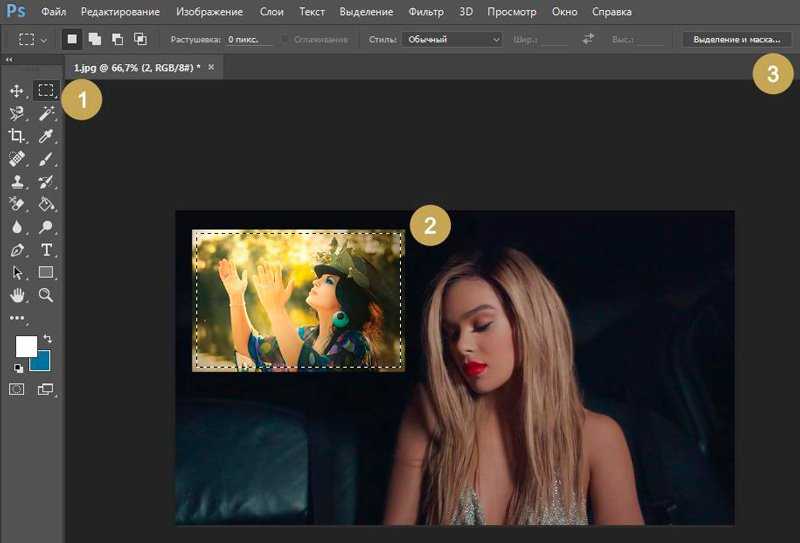 Что касается пользователей iMovie 10, вам нужно вместо этого выбрать разделение экрана в окне настроек наложения видео.
Что касается пользователей iMovie 10, вам нужно вместо этого выбрать разделение экрана в окне настроек наложения видео.
Как совместить видео и фотографии на iPhone?
Вы можете добавить фотографии и видеоклипы в проект iMovie, чтобы решить эту проблему. Просто нажмите на шкалу времени, куда вы хотите вставить изображение. Затем добавьте эту картинку и примените переходы до и после этой фотографии.
Вот и все, чтобы объединить видео на iPhone с помощью этих и тех инструментов. Вы можете использовать iMovie, Photos и другие мощные средства объединения видео для создания нового видеофайла. Даже если вы устали от iMovie, вы все равно можете получить множество других рабочих решений для объединения видео на iPhone без iMovie.
Склеить видео онлайн, на ПК или на телефоне: 24 лучшие программы
4. При необходимости смонтируйте видеоролик: добавьте саундтрек, переходы и прочее.
5. Нажмите «Сохранить видео» и выберите профиль для экспорта. В программе можно оптимизировать ролики для просмотра на смартфонах или для публикации в соцсетях.
2
Filmora Video Editor
Язык: русский
Уровень: продвинутый
Тип: условно-бесплатная
9.0
Официальный сайт
Многофункциональный редактор с базовыми средствами для работы с аудио- и видеодорожками. Файлы объединяются перетаскиванием на монтажную ленту, но ставьте их друг за другом, чтобы случайно не разбить один из фрагментов пополам. Потом поменяйте местами, если нужно.
Готовые шаблоны ускоряют работу над проектом. Доступны фильтры, эффекты, анимация и переходы, можно накладывать текст и редактировать его цвет и шрифт. Устаревшая графическая карта может не «потянуть» софт. Подойдут, например, Intel HD Graphics 5000, NVIDIA GeForce GTX 700, AMD Radeon R5 и все модели новее от указанных производителей.
3
Freemake Video Converter
Язык: русский
Уровень: начинающий
Тип: условно-бесплатная
8.5
Официальный сайт
Чтобы соединять видео в приложении, нужно добавить видеоролики и перевести в активное положение кнопку «Объединить файлы». Каждый из фрагментов можно обрезать на шкале редактирования и добавить новую аудиозапись — музыку или заранее подготовленную озвучку. Поставьте плавные переходы между объединенными частями. Еще редактор пригодится, если вам надо сделать конвертацию, добавить субтитры и повернуть изображение. В платном тарифе доступны выгрузка в разрешении Full HD, редактор субтитров и видеофайлов, запись на DVD.
Каждый из фрагментов можно обрезать на шкале редактирования и добавить новую аудиозапись — музыку или заранее подготовленную озвучку. Поставьте плавные переходы между объединенными частями. Еще редактор пригодится, если вам надо сделать конвертацию, добавить субтитры и повернуть изображение. В платном тарифе доступны выгрузка в разрешении Full HD, редактор субтитров и видеофайлов, запись на DVD.
4
EaseUS Video Editor
Язык: английский
Уровень: начинающий
Тип: условно-бесплатная
8.5
Официальный сайт
Программа для соединения видео, его обрезки и разделения. Плавную смену кадров можно сделать с помощью переходов — в каталоге их более 50 вариантов. Также есть инструменты улучшения видеоролика: цветокоррекция, наложение эффектов, фильтров и элементов графики. Можно добавить титры, музыку и собственную озвучку.
Интерфейс типичный — со шкалой редактирования, окном просмотра и вкладками с инструментами. Элементы перетаскиваются классическим способом. Расстраивают ограничения бесплатной версии: водяной знак и невозможность экспортировать готовый фильм в разрешении 1080p.
Элементы перетаскиваются классическим способом. Расстраивают ограничения бесплатной версии: водяной знак и невозможность экспортировать готовый фильм в разрешении 1080p.
5
SolveigMM Video Splitter
Язык: русский
Уровень: начинающий
Тип: условно-бесплатная
8.5
Официальный сайт
Простая программа, чтобы соединить видео через «Менеджер склейки». Выбираете файлы или целую папку и запускаете процесс. Можно обрезать и удалить ненужные сцены, отредактировать субтитры для некоторых форматов — AVI, MP4, MKV, WEBM и TS. Есть дополнительные функции, чтобы сделать скриншот или повернуть изображение, но наложить переходы или добавить музыку не получится. При этом софт может работать нестабильно, например, импортировать не все видеоролики.
6
VSDC Video Editor
Язык: русский
Уровень: профессионал
Тип: условно-бесплатная
6.5
Официальный сайт
В программе можно склеить видео обычным способом — через перемещение фрагментов по шкале. А можно воспользоваться кнопкой «Установить порядок блоков», предварительно выделив нужные части, и фрагменты выстроятся в последовательности. Третий вариант использует свойства объекта, например, длительность (фрейм). Если задать одинаковую продолжительность разным участкам, вы создадите сцену с последовательно идущими блоками.
А можно воспользоваться кнопкой «Установить порядок блоков», предварительно выделив нужные части, и фрагменты выстроятся в последовательности. Третий вариант использует свойства объекта, например, длительность (фрейм). Если задать одинаковую продолжительность разным участкам, вы создадите сцену с последовательно идущими блоками.
Еще можно поработать с хромакеем, наложить эффекты из 100+ вариантов и стабилизировать изображение. Из уникальных фишек — стилизация картинки с помощью нейросетей, синхронизация объекта с битом звуковой дорожки и редактирование 3D.
7
Boilsoft Video Joiner
Язык: английский
Уровень: начинающий
Тип: условно-бесплатная
6.5
Официальный сайт
Программа, чтобы соединять видео в один файл с помощью пары кликов. Здесь нет классической работы с видеорядом. Добавляйте неограниченное количество роликов и перемещайте их в нужной последовательности. Объединять можно без перекодировки, но способ подходит для видеофайлов одного типа.
Интерфейс простой с несколькими кнопками. Софт поддерживает много форматов и работает стабильно на любых устройствах.
8
Machete Video Editor
Язык: английский
Уровень: начинающий
Тип: условно-бесплатная
7.0
Официальный сайт
Небольшой редактор, в котором можно обрезать фрагменты, перемещать их в видеоряде, копировать или сохранять отдельные части ролика. Вы можете добавить новый фрагмент в любое место — начало, конец или середину текущего файла. Но форматы должны быть одинаковыми.
Без проблем загружается на слабые ПК и занимает мало места — 5,71 Мб. Пользователей привлекает незамысловатый интерфейс и простота работы. Но сделать эффектный ролик с переходами не получится, а в бесплатной версии открываются только два формата — AVI и WMV.
Читайте также, в какой программе лучше наложить музыку.
Из подборки вы узнаете о возможностях каждого редактора и для каких пользователей они подходят.
Скачайте ВидеоШОУ и склейте видео за пару кликов!
Скачать сейчас
9
Pinnacle Studio
Язык: русский
Уровень: продвинутый
Тип: условно-бесплатная
8.0
Официальный сайт
Здесь также нужно перетаскивать файлы на монтажный стол. А вот через кнопку «Объединение» можно соединить только клипы, которые идут встык. Если увидите между фрагментами общую пунктирную линию, значит у вас получится это сделать.
Программа для склеивания видео может похвастаться внушительным функционалом: захват экрана, изменение цветокоррекции, добавление заставок и титров. С ее помощью можно устранить дрожание картинки, работать с многослойным редактированием. Для скачивания редактора понадобится VPN, а чтобы комфортно работать, нужны от 4 Гб оперативной памяти, ОС Windows 10-й или 11-й версии и карта с рекомендованной видеопамятью 512 Мб.
10
VEGAS Pro
Уровень: профи
Язык: английский
Лицензия: условно-бесплатная
9.0
Скачать на официальном сайте
Профессиональный видеоредактор, который используется при постпродакшене фильмов, сериалов, телевизионных передач. Также популярен у любителей и блогеров. В программу встроены десятки эффектов с большим числом настроек. Если изначального функционала окажется недостаточно, его легко расширить за счет плагинов, например для спецэффектов и обработки звука. Читайте далее, как соединить видео в одно на компьютере при помощи VEGAS Pro.
Сейчас приложение официально не продается на территории России.
11
Adobe® Premiere®
Уровень: профи
Язык: русский
Лицензия: платная
9.0
Скачать на официальном сайте
Профессиональное ПО для видеомонтажа с более чем двадцатилетней историей. Используется в теле- и кинопроизводстве, а также многими любителями. Предлагает большинство из функций, наработанных индустрией: создание субтитров, добавление эффектов, цветокоррекция, кадрирование и прочее. Инструменты можно использовать с ручными и автоматическими настройками или по готовым шаблонам. Рассказываем, как соединить несколько видео в одно в Adobe Premier.
Используется в теле- и кинопроизводстве, а также многими любителями. Предлагает большинство из функций, наработанных индустрией: создание субтитров, добавление эффектов, цветокоррекция, кадрирование и прочее. Инструменты можно использовать с ручными и автоматическими настройками или по готовым шаблонам. Рассказываем, как соединить несколько видео в одно в Adobe Premier.
Компания Adobe прекратила продажу своих продуктов в России.
12
ВидеоМОНТАЖ
Уровень: новичок
Язык: русский
Лицензия: условно-бесплатная
9.0
Скачать на официальном сайте
Еще один редактор с интуитивно понятным интерфейсом. Если раньше вы никогда не занимались монтажом, вам может пригодиться режим «Конструктор видео». Без просмотра туториалов и чтения инструкций вы шаг за шагом создадите собственный ролик. Ниже даем инструкцию, как объединить два видео в одно в ВидеоМОНТАЖе.
13
Shotcut
Уровень: новичок
Язык: русский
Лицензия: бесплатная
7.0
Скачать на официальном сайте
Бесплатный софт от команды разработчиков-энтузиастов. Интерфейс может показаться непривычным, но немного разобравшись, вы научитесь делать простейший монтаж. Поддерживает разрешение до 4К и панорамные видеозаписи до 360°. Предлагает большое число фильтров для обработки изображения и звука: размытие, обработка по маске, 15-ти полосный эквалайзер и другие. Разберем, как склеить видео два в одно в Shotcut.
Возможно, здесь то, что вы искали:
23 программы для монтажа видеороликов
Как склеить видео онлайн
Если у вас нет возможности скачать программу для создания видеороликов, можно склеить видео в онлайн-сервисе. Существует несколько веб-приложений с такой функцией. Они работают под любой операционной системой и им не нужен мощный компьютер.
1
Veed.io
Уровень: новичок
Язык: английский
Лицензия: условно-бесплатная
9.0
Один из наиболее продвинутых и доступных онлайн-видеоредакторов. В нем есть инструменты для создания субтитров, записи с веб-камеры и микрофона. Сервис позволяет накладывать текст, клипарт, звуки и музыку. Материалы можно создавать самостоятельно или воспользоваться готовыми шаблонами и галереей контента.
Алгоритм действий:
1. Перейдите на сайт онлайн-приложения и нажмите «Выбрать файлы».
2. Загрузите видеоматериалы. Проверьте их очередность на таймлайне.
3. Смонтируйте ролик, например, обработайте фильтрами, вставьте субтитры, настройте переходы. Нужные функции находятся на вертикальной панели слева.
4. Нажмите «Export», а затем — «Advanced».
5. Установите фреймрейт, разрешение, качество и уровень сжатия. Кликните «Export Video».
Кликните «Export Video».
6. Справа в центре кликните «Download». Далее выберите формат. Скачивание начнется автоматически.
Платформа доступна в России через VPN.
2
Clipchamp
Язык: русский
Уровень: начинающий и продвинутый
Тип: условно-бесплатная
8.0
Официальный сайт
Сначала в приложении для объединения видео нужно авторизоваться, а потом можно редактировать на свое усмотрение. Это находка для тех, кто постоянно создает контент для соцсетей: можно воспользоваться стоковыми видеофайлами и изображениями, обратиться к шаблонам и добавить музыкальный фон. Среди продвинутых опций — наложение слоев, эффект «картинка-в-картинке» и работа с несколькими дорожками. Интерфейс удобный: есть монтажная лента, окно предпросмотра и вкладки с инструментами. Если платить не хочется, то придется мириться с ограничениями — водяным знаком на видеороликах и качеством не выше 480p.
3
FlexClip
Язык: английский
Уровень: начинающий и продвинутый
Тип: условно-бесплатная
8.0
Официальный сайт
Онлайн-редактор для создания роликов с нуля или по шаблонам. Можете использовать коллекцию стоковых фотографий и музыки. Что еще умеет редактор: обрезать видеоряд, вставлять текст, менять скорость, добавлять фильтры. Можно использовать субтитры и графику, накладывать голосовую озвучку или изображение поверх видео. Для работы в приложении надо регистрироваться. На бесплатном тарифе не получится сохранять в разрешении выше 480p и можно создать 12 проектов.
4
Invideo
Язык: русский
Уровень: начинающий и продвинутый
Тип: условно-бесплатная
8.0
Официальный сайт
После объединения можно удалить неудачные сцены или разбить клип еще на части. Редактор подходит для начинающих и опытных пользователей, т.к. имеет подходящий функционал для создания роликов любой сложности. Можно подобрать шаблон из коллекции, наложить музыку и спецэффекты, преобразовать текст в речь и добавить свой логотип.
Можно подобрать шаблон из коллекции, наложить музыку и спецэффекты, преобразовать текст в речь и добавить свой логотип.
Здесь тоже не обойтись без регистрации аккаунта. На слабых компьютерах, даже при хорошем интернет-соединении, онлайн-сервис может подвисать. В бесплатном тарифе остается водяной знак.
5
Video2Edit
Уровень: новичок
Язык: русский
Лицензия: условно-бесплатная
7.0
Официальный сайт
Сервис предлагает несколько онлайн-инструментов: для конвертации медиафайлов, сжатия, склейки, обрезки и поворота видеозаписей. Поддерживает большинство популярных форматов, в числе которых AVI, MP4, MOV, WEBM и другие. При объединении видеозаписей можно менять их очередность.
6
CDKM
Уровень: новичок
Язык: русский
Лицензия: бесплатная
7.0
Официальный сайт
Предоставляет несколько простых, но полезных инструментов: нарезку, объединение и сжатие видеофайлов, изображений и PDF-документов. Также есть функция по оптическому распознаванию символов (OCR). Сервис поддерживает почти 60 различных форматов.
Также есть функция по оптическому распознаванию символов (OCR). Сервис поддерживает почти 60 различных форматов.
7
Clideo
Уровень: новичок
Язык: русский
Лицензия: условно-бесплатная
7.0
Официальный сайт
Помимо отдельных инструментов: для склейки, нарезки, сжатия, кадрирования и прочего, предлагает простейший видеоредактор для роликов. В нем можно накладывать надписи, настраивать громкость аудиодорожки и делать цветокоррекцию кадров. Особого внимания заслуживает конструктор мемов. Узнаем как объединить видео в Clideo.
8
Online Video Cutter
Уровень: новичок
Язык: русский
Лицензия: условно-бесплатная
7.0
Официальный сайт
Сервис предоставляет десятки различных инструментов по работе с видео- и аудиофайлами, PDF-документами и архивами. Поддерживает управление по горячим клавишам. При слиянии видеофайлов можно менять цвет заднего плана и размещать записи в формате «картинка в картинке».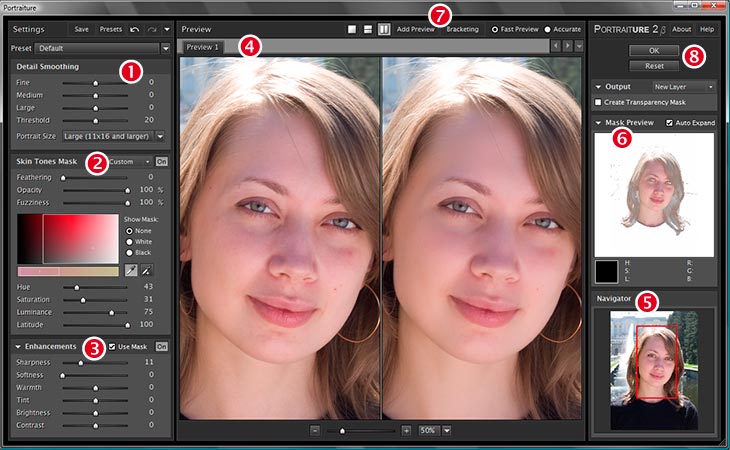 Также есть настройка соотношения сторон и обрезка готового видеоролика по длине.
Также есть настройка соотношения сторон и обрезка готового видеоролика по длине.
Будет полезно узнать:
17 программ для обрезки видео
Как соединить видео на телефоне
Зачастую видеозаписи делаются на камеру смартфона. Для склейки этих материалов не обязательно перекидывать их на ПК или ноутбук. Достаточно воспользоваться подходящей мобильной программой.
1
InShot
Уровень: новичок
Язык: русский
Лицензия: условно-бесплатная
9.0
Скачать на Google Play
Продвинутый мобильный редактор. Помимо склейки, позволяет делать нарезку, накладывать фильтры, эмодзи, тексты другие изображения и видеоролики (функция картинка в картинке). Можно менять задний фон, настраивать скорость клипа при помощи кривой, обрабатывать аудиодорожку эффектами и включать шумоподавление. Готовый ролик подходит для соцсетей и видеохостингов.
Алгоритм действий:
1. Откройте программу и выберите «Видео», а затем — «Новый». Выделите файлы для склейки. Подтвердите выбор зеленой кнопкой с галочкой внизу справа.
Откройте программу и выберите «Видео», а затем — «Новый». Выделите файлы для склейки. Подтвердите выбор зеленой кнопкой с галочкой внизу справа.
2. Доделайте видеомонтаж: используйте фильтры, обрезку кадрирование и другие инструменты видеоредактора.
3. Сохраните проект кнопкой вверху справа. Укажите параметры экспорта. После обработки видеоролик сохранится в памяти устройства.
2
CapCut
Уровень: новичок
Язык: русский
Лицензия: условно-бесплатная
8.5
Скачать на Google Play
Мобильный видеоредактор, который способен составить конкуренцию некоторым аналогам для ПК. Предоставляет большое количество шаблонов. Есть функция автомонтажа: программа анализирует запись, делает цветокоррекцию и устраняет обнаруженные дефекты изображения. Затем предлагает обработать по одному из шаблонов. Монтаж можно делать и самостоятельно. Узнайте далее, как склеить видео два в одно в CapCut.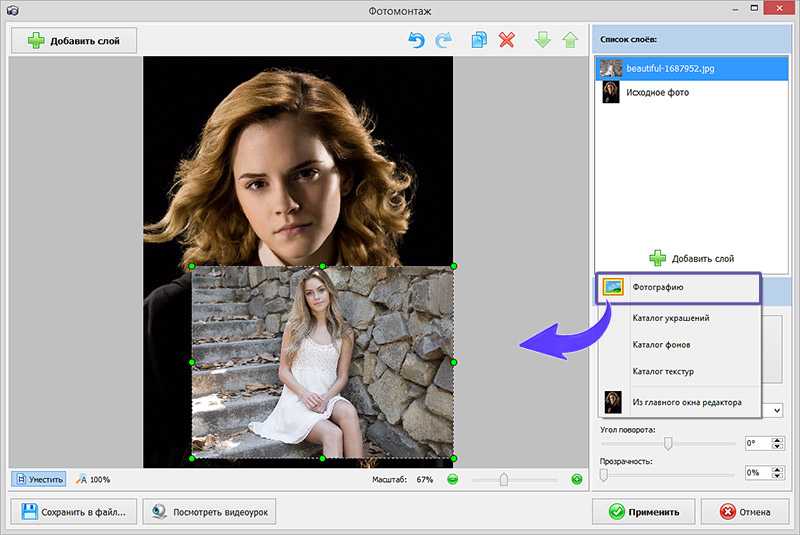
3
VidTrim
Уровень: новичок
Язык: русский
Лицензия: условно-бесплатная
8.0
Скачать на Google Play
Это мобильное ПО умеет нарезать, конвертировать и объединять записи. Отдельный инструмент позволяет извлекать звуковую дорожку и сохранять ее в отдельный MP3-файл. Также можно сохранять как изображения выбранные кадры. Есть фильтры, которые стилизуют материалы по определенным шаблонам: размытие, повышенная резкость, негатив, виньетка и прочее.
Animated GIF Maker — Создание GIF из изображений или видео
1. Мои изображения не загружаются успешно.
Пожалуйста, уменьшите размеры изображений и загрузите их снова. Если ваши изображения успешно загружены, вы увидите миниатюры изображений под кнопкой «Загрузить изображения».
Если вы столкнулись с сообщением «ошибка загрузки 500» на GIFMaker. me, это означает, что ваши файлы не были успешно загружены или не могут быть обработаны сервером, эта ошибка возникает в нескольких случаях: размер файла слишком велик, размеры изображения слишком велики, файл недействителен (вам может потребоваться сохранить изображения с помощью графического редактора, такого как Photoshop), или сервер занят.
me, это означает, что ваши файлы не были успешно загружены или не могут быть обработаны сервером, эта ошибка возникает в нескольких случаях: размер файла слишком велик, размеры изображения слишком велики, файл недействителен (вам может потребоваться сохранить изображения с помощью графического редактора, такого как Photoshop), или сервер занят.
2. GIF-изображение не анимируется или не зацикливается.
Загрузите гифку на свой компьютер, а затем перетащите ее в веб-браузер (FireFox, Chrome, Safari, IE) для воспроизведения. Кроме того, вы можете скачать xnview для воспроизведения ваших GIF-файлов, этот просмотрщик изображений хорошо поддерживает анимированный формат GIF.
Обратите внимание, что некоторые сайты хостинга изображений изменяют загруженные вами изображения (вы можете сравнить размер файла оригинального gif, созданного GIFMaker.me, и файла, который вы загрузили в облако), что позволяет больше не анимирует / не зацикливается.
Некоторые платформы, такие как iPhone, будут отображать загруженные вами анимированные GIF-файлы в виде статических изображений.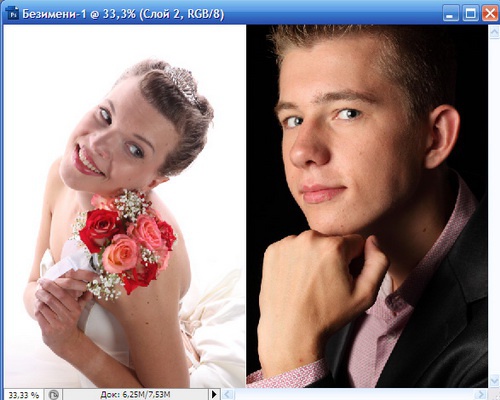 Вы можете либо просмотреть эти GIF-файлы с помощью стороннего приложения, либо вставить их на веб-страницу или в электронное письмо, чтобы анимировать их.
Вы можете либо просмотреть эти GIF-файлы с помощью стороннего приложения, либо вставить их на веб-страницу или в электронное письмо, чтобы анимировать их.
Некоторые веб-сайты не поддерживают анимированные GIF-файлы, вы не можете добавить GIF-файл на свою веб-страницу.
Чтобы опубликовать GIF-файлы на собственном сервере, загрузите исходные или оптимизированные файлы GIF на сервер напрямую, не вставляйте их в редактор HTML и публикуйте веб-страницу вместе с GIF-файлами с помощью редактора HTML, поскольку некоторые редакторы HTML могут изменять GIF-файлы.
3. Как скачать гифки в высоком качестве?
Высококачественная версия не в формате GIF, это несколько статических изображений. В каждый кадр изображения GIF можно включить только 256 цветов, что определяется самим форматом GIF.
Чтобы сделать GIF в лучшем качестве, вы можете:
3.1, Сохраните свои изображения в формате .jpg и загрузите их;
3.2. Уменьшите количество цветов в каждом изображении с помощью графического редактора;
3.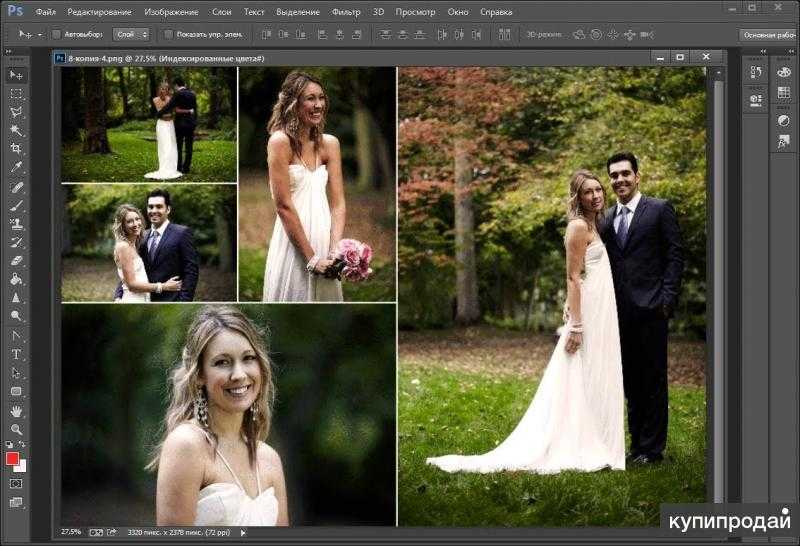 3. Создайте GIF-файл большего размера (например, 512 x 512 пикселей) и отобразите его в меньшем размере (например, 256 x 256 пикселей).
3. Создайте GIF-файл большего размера (например, 512 x 512 пикселей) и отобразите его в меньшем размере (например, 256 x 256 пикселей).
4. Я хочу обрезать, изменить размер и сжать мои GIF-файлы.
Вы можете получить доступ к Resizeimage.net , чтобы обрезать, изменить размер и оптимизировать изображения GIF, JPEG и PNG. изображений до определенного размера (например, 1366×768 пикселей) и используйте их в качестве обоев рабочего стола, обложек Facebook, изображений профиля PInterest, обоев iPhone и т. д.
5. Скорость создания GIF очень низкая.
Рекомендуется уменьшать размер изображений перед загрузкой, это значительно повысит скорость.
6. Как удалить мои изображения из GIFMaker.me?
Вы можете нажать на ссылку «Удалить ваши изображения», чтобы удалить изображения с сайта. Кроме того, вы можете отправить мне электронное письмо, чтобы я мог удалить его для вас.
Если вы не нажали «Просмотреть GIF/Кадр/Видео-анимацию» на главной странице GIFMaker. me, все ваши изображения будут удалены через несколько часов запланированным заданием, вам не нужно удалять ваши изображения. вручную.
me, все ваши изображения будут удалены через несколько часов запланированным заданием, вам не нужно удалять ваши изображения. вручную.
Любые файлы, загруженные на другие страницы (изменение размера gif, создание видео и т. д.), будут автоматически удалены.
7. Вы публикуете мои изображения на других сайтах?
Мы не публикуем ваши изображения ни на каких сайтах, авторские права на ваши изображения принадлежат вам.
8. Вы размещаете мои изображения навсегда?
Мы не размещаем ваши изображения, однако некоторые пользователи любят делиться ссылками со своими друзьями на Facebook или других сайтах, мы будем хранить эти изображения в течение нескольких дней. Есть несколько запланированных заданий, которые автоматически удаляют изображения с жесткого диска. Мы не гарантируем, что ваши изображения будут храниться вечно.
Если вы хотите, чтобы созданная вами анимация навсегда осталась на GIFMaker.me, пришлите мне электронное письмо.
9.
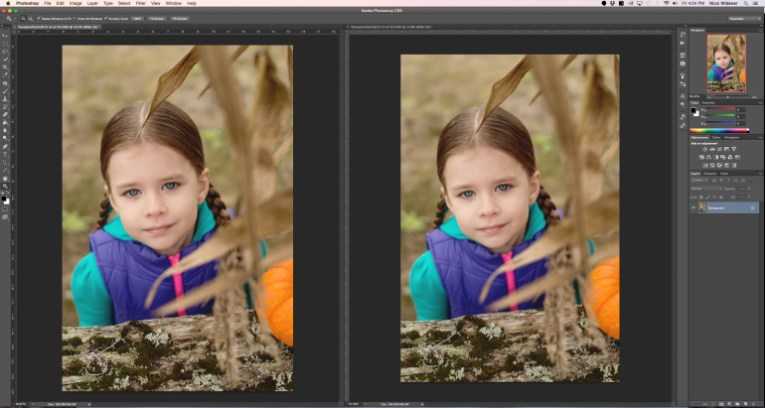 Можете ли вы восстановить GIF, который я удалил?
Можете ли вы восстановить GIF, который я удалил?Ежедневно на GIFMaker.me загружаются десятки тысяч изображений, большинство из них будут удалены автоматически, затем новые изображения перезапишут их, поэтому восстановить удаленное изображение невозможно, однако, если gif был создан вами , вы можете создать новый за несколько секунд.
10. Можете ли вы порекомендовать мне несколько полезных сайтов?
Помимо GIFMaker.me, я создал несколько других веб-сайтов, которые могут вам понравиться:
10.1, ResizeImage.net — Обрезайте, изменяйте размер изображений до точных пикселей или пропорций, которые вы указали, затем используйте их в качестве обоев рабочего стола, Facebook фотографии обложки, фотографии профиля Twitter и т. д.;
10.2, www.PDFtoJPG.me — Преобразование файлов PDF в изображения JPEG онлайн БЕСПЛАТНО;
10.3, www.Password.to — создавайте случайные пароли, которые трудно взломать, и научитесь защищать свои пароли;
10. 4, ICOConvert.com — создавайте значки в форме круга или сердца из изображений и наоборот;
4, ICOConvert.com — создавайте значки в форме круга или сердца из изображений и наоборот;
11. Почему ваше доменное имя имеет расширение .ME?
Доменные имена с расширением .ME( или .TO ) легко запомнить и ввести, многие из них просто потрясающие, например
fb.me — facebook
amzn.to — amazon
password.to
gifcreator .me
join.me
blog.me
vk.me
line.me
about.me
pdftojpg.me
unroll.me
mom.me
vid.me
telegram.me
passwordgenerator.me
12. Я не могу вставить GIF в Outlook или GMail.
Так как хотлинкинг отключен, вам нужно скачать gif на свой компьютер и загрузить его с вашего компьютера в Outlook или GMail.
Автоматизация, которая продвигает вас вперед
Простое подключение приложений, которые вы используете для работы, — экономия вашего времени, код не требуется.
Начните бесплатно с электронной почтой
Google LogoНачните бесплатно с Google✔️ Бесплатно навсегда для основных функций ✔️ Больше приложений , чем на любой другой платформе
Ёнджун Ким, менеджер по дизайн-системам в CottageНам доверяют в больших и малых компаниях
Делай то, что умеешь лучше всего, пусть Zapier сделает все остальное
Zapier соединяет ваши рабочие приложения, чтобы вы могли больше сосредоточиться и меньше расстраиваться.
Zapier поможет вам управлять всей воронкой, от привлечения лидов до электронных писем клиентов, чтобы вы получали больше конверсий и меньше хаоса.
Автоматизация для маркетологов →
От маркетинга до контрактов — Zapier оптимизирует ваши бизнес-процессы, чтобы вы росли больше и меньше ворчали.
Автоматизация для владельцев бизнеса →
От DevOps до подготовки пользователей — Zapier позволяет вам лучше обслуживать свою организацию, чтобы вы могли сосредоточиться на более широкой картине.
Автоматизация для ИТ →
Узнайте, как работает Zapier
Начните с простого, масштабируйте до изысканность
Создавайте автоматизированные рабочие процессы, выполняющие более одной задачи — до 100 шагов, если быть точным.
Добавьте к своим рабочим процессам настраиваемую логику «если/то», чтобы они работали точно так, как вы, но автоматически.
Преобразование данных из одного приложения в нужный формат перед их передачей в другое приложение. Диплом о данных не требуется!
Диплом о данных не требуется!
Откройте для себя больше возможностей
От «что, если» до «что будет дальше»
Пользователи Zapier автоматизируют свой путь к совершенству каждый день. Но не верьте нам на слово!
Познакомьтесь с нашими клиентами
«Благодаря Zapier все менеджеры по работе с клиентами могут сосредоточить свое время на ключевых клиентах и стратегии каналов сбыта, которая способствует росту доходов».
Алисия Робертс, менеджер по работе с ключевыми клиентами компании Fellow Products
«Без Zapier работа моей команды сводилась бы к одной или двум дополнительным нагрузкам каждую неделю. Теперь мы можем сосредоточиться на добавлении ценности за счет обслуживания клиентов, а не на управлении повседневными операциями».0005
«Zapier дает нам неограниченную гибкость и свободу творчества. С Zapier вы как художник с чистым холстом. Не знаю, что бы мы без него делали».
Риши Шах, основатель и генеральный директор Digioh
«Мы внушили всей команде, что если вы делаете что-то повторяющееся, для этого, вероятно, есть Zap».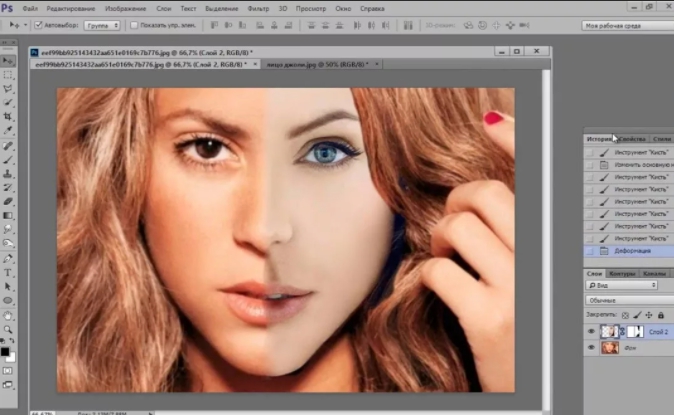
Кевин Мартин, основатель и технический директор unspun
Столько (или немного) помощи, сколько вам нужно
Сделай сам
Независимо от того, новичок ли вы в автоматизации или хотите развить свои навыки, мы сделаем все своими руками .
- Краткое руководство
- Университет Zapier
- Сообщество
- Справочный центр
Нанять эксперта
Выберите сертифицированного эксперта Zapier, который поможет вам продумать и создать автоматизированные рабочие процессы.
- MercOlogy
- Flow Digital
- GetUWired
- Посмотреть всех экспертов
Найдите свой первый Zap
Узнайте больше о Zaps по должностям
5000+ приложений, бесконечные возможности
Zapier поддерживает больше приложений, чем любая другая платформа, поэтому вы можете подключать инструменты, которыми пользуетесь сегодня и завтра.
Изучите приложение
План, соответствующий вашим потребностям
Всегда бесплатно
Только начинаете? Бесплатно изучите основные функции Zapier.

 Из подборки вы узнаете о возможностях каждого редактора и для каких пользователей они подходят.
Из подборки вы узнаете о возможностях каждого редактора и для каких пользователей они подходят.